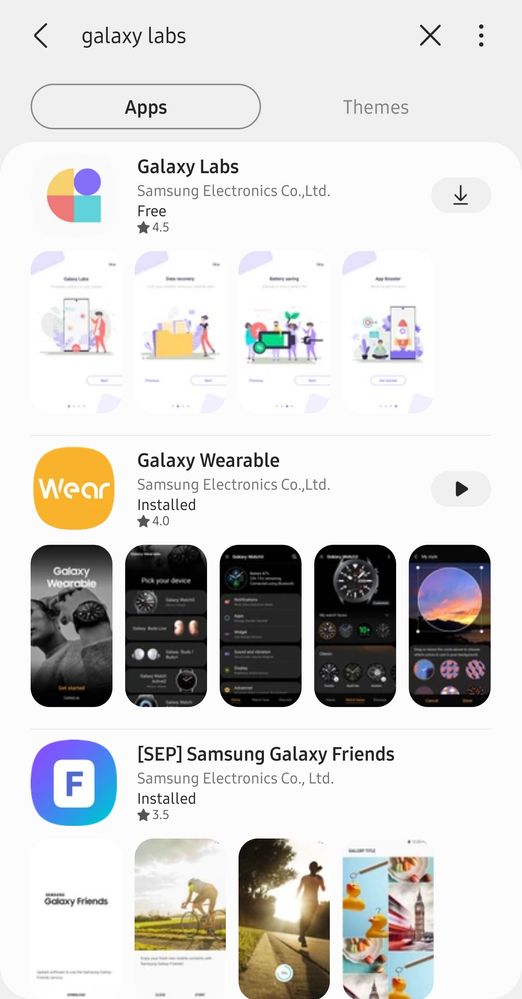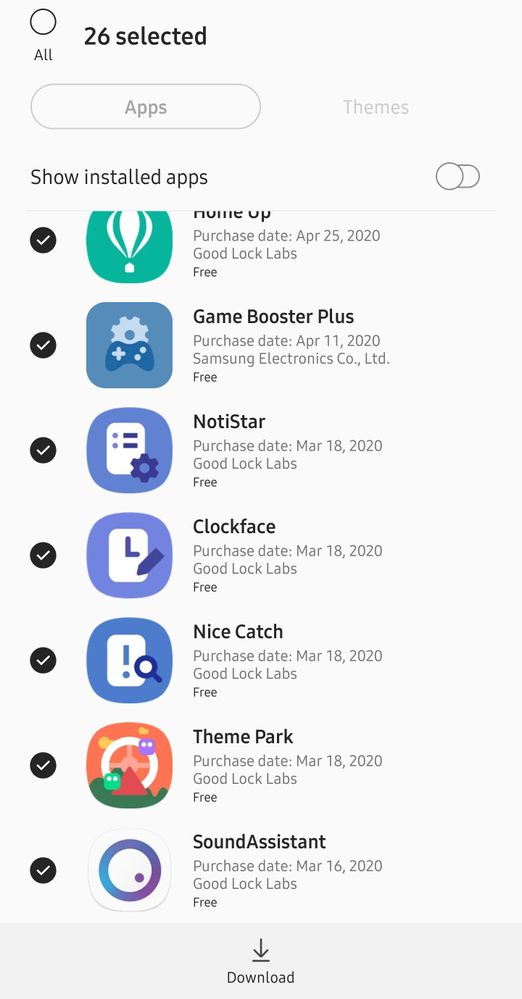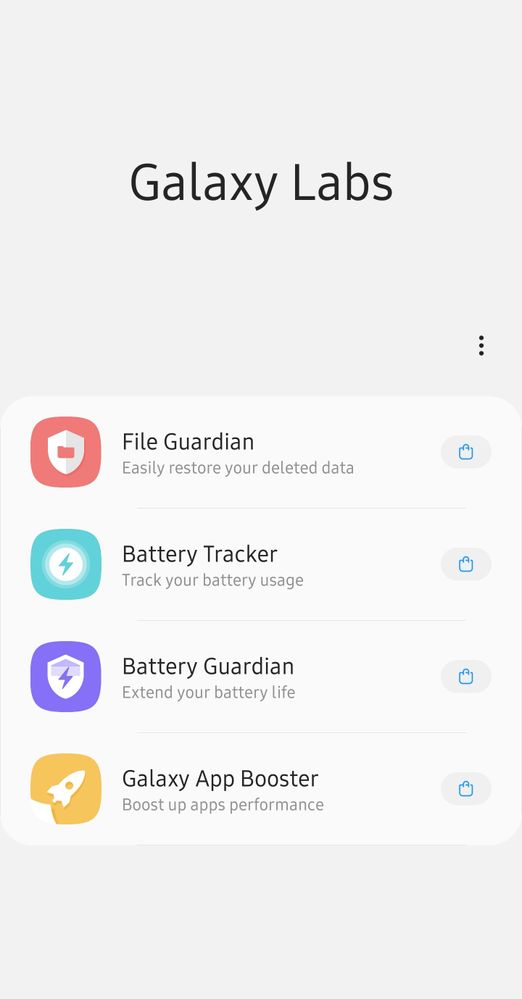- Marcar como nuevo
- Favorito
- Suscribir
- Suscribirse a un feed RSS
- Resaltar
- Imprimir
- Informe de contenido inapropiado
el 01-02-2021 03:47 AM
Galaxy NoteGood Lock es una serie de apps dedicadas a la personalización de un teléfono Samsung, especialmente los de gama alta como la serie S, Note y foldables.
AUN NO ESTA DISPONIBLE OFICIALMENTE EN MÉXICO. Pero podría ser que en un futuro si. Encontre una publicacion en el sitio oficial MX al respecto: https://news.samsung.com/mx/personaliza-mas-y-conectate-mejor-con-good-lock
Notas, Ventajas y Desventajas de este método:
- No tiene soporte en Español (de ningun pais), aunque el teléfono lo tengan en Español siempre se mostrará en Inglés.
- Esta guia solo sirve para instalarlo desde la Galaxy Store, tampoco recibirá actualizaciones. Se deberá descargar el archivo .apk e instalarlo manualmente.
- Al usar este método tendrán el icono e interfaz oficial de Good Lock
- Se descarga la versión correcta para la versión de Android/One UI que estén corriendo en este momento.
- Al mismo tiempo se pueden descargar otras apps muy utiles como Galaxy Labs, Samsung TV Plus y otras que no están disponibles en México.
- En este tutorial no voy a cubrir todos los módulos, tienen demasiadas opciones de personalización que ni conozco, para eso vean videos e YouTube o simplemente jueguen con las apps.
- Este tutorial está basado el 31 de Diciembre de 2020, usando un Note10+ (SM-G975F) con Android 10 (One UI 2.5)
Resumen:
- Instala una app: Speedtest & VPN
- Apaga el teléfono, retira el SIM (mal llamado "chip")
- Enciendelo y espera a que inicie normalmente. Activa el VPN en una ciudad Americana
- Borra los datos a la Galaxy Store
- Ahora si, abre la Galaxy Store y busca Good Lock e instala.
- Haz el setup de los módulos desde Good Lock, te da un acceso directo a cada módulo en la Galaxy Store
- Al terminar desconecta el VPN, apaga el teléfono, reinstala el SIM y cuando encienda le vuelves a borrar los datos a la Galaxy Store.
Información más detallada debajo de cada screenshot a continuación:
Empieza por instalar un VPN, pero yo recomiendo este por ser gratuito y medir velocidad en una sola aplicación. Apaga el teléfono y quita el SIM, esto es muy importante.
La app Speedtest tiene al menos 2 funciones que nos son muy útiles: Mide velocidad e incluye un VPN gratuito de hasta 2 GB. Aquí ya lo tengo activado, por default selecciona una ciudad Americana pero cualquier VPN funciona.
Con el VPN activado el siguiente paso es borrarle los datos a la Galaxy Store
La siguiente vez que abras la Galaxy Store tendrá nuevas promociones, incluso una o 2 actualizaciones mas!
Estas son las 4 apps que yo instalo con el VPN: Good Lock, Galaxy Labs, Game Plugins y Samsung TV Plus. Game plugins esta disponible en Mexico, pero lo hago aquí para que se mantenga en Ingles 😁
Hay 2 opciones para instalar los módulos:
- Buscar uno por uno manualmente, hacerlo aunque sea 1 vez es buena idea porque así quedan en la lista de apps que hemos usado anteriormente y al reinstalar, podemos seleccionarlos todos de una vez.
- Ir a las apps y del listado, hacer click en cada módulo...son accesos directos a la Galaxy Store como se ve a continuacion
Sugerencia: Aun con el VPN instalado, ir a cada módulo y hacerle el setup inicial. Es un nivel de personalización increíble, no puedo cubrir cada módulo en este tema, tal vez en unos días lo pueda hacer. Por el momento instalen y den los permisos a todas las apps.
- Marcar como nuevo
- Suscribir
- Suscribirse a un feed RSS
- Resaltar
- Imprimir
- Informe de contenido inapropiado
el 01-02-2021 09:05 AM
Galaxy Note- Marcar como nuevo
- Suscribir
- Suscribirse a un feed RSS
- Resaltar
- Imprimir
- Informe de contenido inapropiado
el 01-02-2021 09:42 AM
Galaxy Note- Marcar como nuevo
- Suscribir
- Suscribirse a un feed RSS
- Resaltar
- Imprimir
- Informe de contenido inapropiado
el 01-02-2021 09:46 AM
Galaxy Note- Marcar como nuevo
- Suscribir
- Suscribirse a un feed RSS
- Resaltar
- Imprimir
- Informe de contenido inapropiado
el 01-02-2021 11:04 AM
Galaxy Note- Marcar como nuevo
- Suscribir
- Suscribirse a un feed RSS
- Resaltar
- Imprimir
- Informe de contenido inapropiado
el 01-02-2021 12:37 PM
Galaxy Note